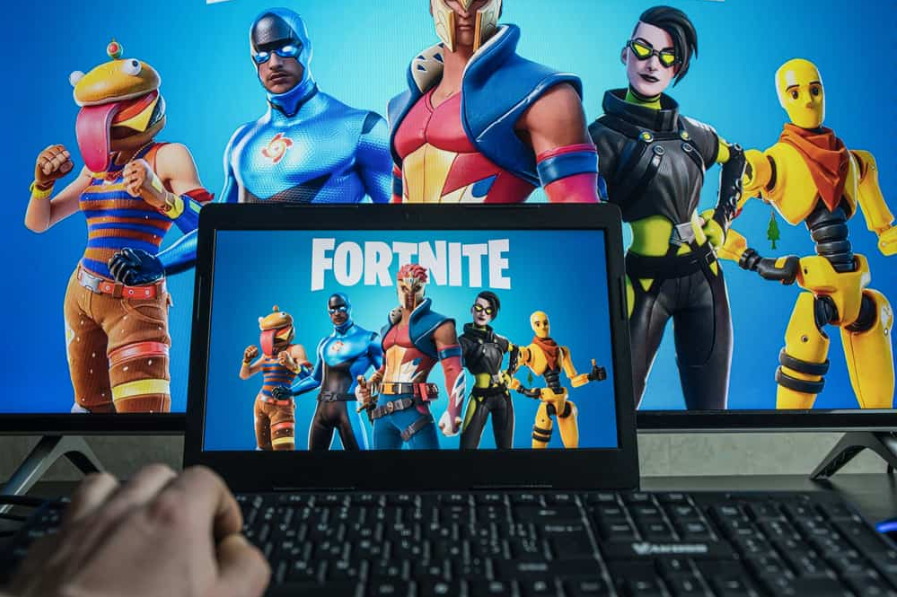
Відчуття затримок у онлайн-відеоіграх є звичайним, але дуже неприємним.
Це може вплинути на вашу продуктивність і навіть означати різницю між перемогою та поразкою.
Якщо ви відстаєте у Fortnite, головною причиною може бути багато факторів.
Продовжуйте читати цю статтю, щоб виключити їх по одному, доки не зможете визначити першопричину.
Чому я відстаю у Fortnite? (Причини, усунення)

Оскільки Fortnite — це онлайн-гра, проблеми з підключенням є найпоширенішою причиною затримок.
Слід враховувати багато факторів, пов’язаних із вашим з’єднанням, зокрема налаштування маршрутизатора та проблеми з апаратним забезпеченням.
Ваша система також має відповідати рекомендованим вимогам, особливо до оперативної пам’яті та відеокарти.
Деякі налаштування в грі, як-от роздільна здатність екрана, також можуть призвести до затримок.
Ви також можете налаштувати деякі параметри ПК, як-от плани живлення, щоб підвищити продуктивність гри.
Ось більш детальний виклад цих причин та способів їх вирішення.
1. Тимчасові питання

Якщо у вас потужне ігрове обладнання та всі інші вимоги для гри у Fortnite, проблема затримки може не мати серйозної першопричини.
Це особливо актуально, якщо у вас раніше не було проблеми.
Причиною затримок може бути тимчасовий збій у вашій грі, пристрої або підключенні до Інтернету.
Як виправити
Якщо затримка сталася через тимчасовий збій, це легко виправити.
Все, що вам потрібно зробити, це перезапустити речі.
Ви можете або перезапустити гру, або перезапустити пристрій, будь то ПК, Nintendo Switch або Xbox.
Ви також можете від’єднати всі периферійні пристрої та кабелі живлення та знову підключити їх перед увімкненням пристрою.
Якщо ви все ще затримуєтеся після ввімкнення пристрою, спробуйте такі рішення.
2. Проблеми з грою та помилки

Іноді затримки чи інші проблеми, які виникають у Fortnite, не пов’язані з вашим пристроєм чи налаштуваннями.
Вони можуть виникати через проблеми з сервером або помилки всередині гри.
Перш ніж налаштовувати налаштування пристрою, переконайтеся, що з джерела все в порядку.
Як виправити
Якщо сервери Fortnite не працюють або відстають, у вас також можуть виникати затримки.
Ви можете переконатися, що сервери Fortnite працюють належним чином, використовуючи різні онлайн-сервіси, які повідомляють вам, якщо сервер не працює.
Перегляньте онлайн-форуми або попросіть своїх товаришів по грі дізнатися, чи є така ж проблема в інших гравців.
Крім того, переконайтеся, що у вас є найновіший патч для гри, оскільки затримка може виникнути через помилку, виправлену в останніх оновленнях.
Хоча Fortnite автоматично встановлює оновлення, можливо, ви пропустили їх через брак пам’яті або проблеми з підключенням.
Перейдіть на офіційний сайт Fortnite і знайдіть останні оновлення гри.
Після завантаження останнього патча запустіть гру та подивіться, чи не затримується вона.
3. Неправильні налаштування в грі

Значна частина радості, яку ми отримуємо від гри, — це реалістичні графічні функції, завдяки яким ми відчуваємо себе всередині гри.
Однак ці функції можуть виснажувати ресурси GPU.
Якщо налаштування в грі вищі, ніж може впоратися ваша графічна карта та інші компоненти ПК, у вас можуть виникнути затримки та зависання.
Вигадливі налаштування в грі можуть вплинути на графічну продуктивність комп’ютера, навіть якщо у вас пристойна відеокарта.
Як виправити
Щоб переконатися, що налаштування гри не обтяжують графічний процесор і не створюють затримок, спробуйте знизити налаштування та перевірте, чи це допоможе.
Щоб отримати доступ до налаштувань відео у Fortnite, запустіть гру та відкрийте її головне меню у верхньому правому куті.
Натисніть Налаштування і йти до Налаштування відео.
Тут ви можете встановити значення для різних функцій відео.
Спочатку спробуйте розмістити всі значення в Низький і подивіться, чи це допоможе із затримкою.
Якість, текстури, ефекти та відстань перегляду – це параметри, які можна встановити на низькі.
Ви також можете вимкнути деякі функції, наприклад згладжування та тіні.
Роздільна здатність у грі не має бути вищою за роздільну здатність вашого дисплея.
Увімкніть функцію, щоб побачити FPS на екрані.
Переконайтеся, що FPS не опускається нижче 60.
Іншим параметром, який може вплинути на продуктивність гри, є повноекранний режим.
Хоча запуск гри в повноекранному режимі може створити кращі відчуття, це може спричинити затримки.
Ви можете вимкнути повноекранну оптимізацію в налаштуваннях відео.
4. Проблеми з підключенням до Інтернету

Fortnite вимагає швидкого та надійного підключення до Інтернету, як і будь-якої онлайн-ігри, щоб забезпечити вам ігровий досвід без затримок.
Оскільки це така популярна гра, тисячі людей у всьому світі можуть грати в неї одночасно.
Це може перевантажити сервери та знизити продуктивність.
Ви повинні враховувати різні фактори, пов’язані з вашим інтернет-з’єднанням, щоб переконатися, що воно не спричиняє затримку
Як виправити
A. Отримайте надійне підключення до Інтернету
Перше, що вам слід перевірити, це наявність у вас швидкісного підключення до Інтернету.
Хоча деякі користувачі повідомили про відсутність проблем із швидкістю завантаження 3 Мбіт/с, краще 5 Мбіт/с.
Навіть якщо ви придбали тарифний план швидкого підключення, ви можете не отримати швидкість, обіцяну вашим провайдером.
Виконайте перевірку швидкості за допомогою безкоштовного онлайн-сервісу, як-от Ookla, і якщо він відрізняється від придбаного плану, зв’яжіться зі своїм провайдером і подивіться, як це можна змінити.
Інша річ, яку ви можете зробити, це максимально збільшити пропускну здатність, закривши всі вкладки браузера та потокові служби та уникаючи використання Інтернету під час гри у Fortnite.
Переконайтеся, що нічого не оновлюється чи завантажується під час гри у Fortnite.
B. Вирішіть проблеми з обладнанням
Ваше інтернет-обладнання також має значення.
Маршрутизатор повинен надати вам потрібне з’єднання.
Виконайте програмне скидання маршрутизатора, щоб усунути збої та перевірити, чи пришвидшить це з’єднання.
Вимкніть маршрутизатор, від’єднайте його від мережі, зачекайте 30 секунд і знову ввімкніть.
Якщо ви використовуєте з’єднання Wi-Fi, перемістіть пристрій ближче до модему, щоб отримати сильніший сигнал.
Отримати дротове з’єднання набагато краще, ніж бездротове, оскільки воно може забезпечити безперебійне та швидше з’єднання.
Крім того, постійно оновлюйте всі мережеві драйвери, оскільки застарілі драйвери можуть створити проблеми з підключенням.
C. Налаштуйте параметри маршрутизатора
Деякі налаштування маршрутизатора дозволяють отримати краще з’єднання під час гри у Fortnite.
Наприклад, ви можете надати Fortnite ексклюзивну пропускну здатність, якщо це дозволяє ваш маршрутизатор, використовуючи функцію QoS.
Цю функцію можна ввімкнути у веб-інтерфейсі маршрутизатора.
Залежно від моделі маршрутизатора, ви можете знайти його в різних налаштуваннях, наприклад Розширене налаштування.
Якщо не впевнені, знайдіть свою модель маршрутизатора в Інтернеті та подивіться, де доступне налаштування QoS.
Надайте Fortnite найвищий пріоритет і пропускну здатність.
D. Змінити сервери пошуку відповідей
Проблеми з мережею також можуть спричинити тривалий час завантаження підбірки через збільшення ping.
Спробуйте інший регіон пошуку партнерів і перевірте, чи це допоможе.
Щоб зменшити затримки, переконайтеся, що новий регіон пошуку партнерів знаходиться поблизу вашого місцезнаходження.
Щоб змінити регіон пошуку матчів, запустіть гру та перейдіть у її головне меню.
Щоб увійти, натисніть на значок шестірні Налаштування і перейти до Гра вкладка.
Знайдіть регіон підбірки під Мова та регіон і виберіть найкращий регіон, який відповідає вашому розташуванню.
Ви можете побачити пінг, виражений числом перед сервером.
Чим менше число, тим менше пінг і затримка.
Натисніть Застосувати щоб зберегти зміни та перевірити, чи ви все ще відстаєте.
E. Отримати VPN
Нарешті, ви можете підключити маршрутизатор до VPN, щоб уникнути таких проблем, як обмеження доступу до Інтернету.
Коли ви перевищуєте поріг пропускної здатності свого провайдера, він може вирішити сповільнити ваше з’єднання, щоб запобігти перевищенню пропускної здатності.
VPN дозволяє вам сховатися від Інтернет-провайдера та не дозволити йому бачити ваше використання Інтернету.
Крім того, VPN дозволяє використовувати найшвидші сервери, уникати перевантажених серверів і обходити вузькі місця, автоматично знаходячи непереповнені сервери та підключаючи вас до них.
У мережі можна знайти багато VPN, але шукайте надійну, оптимізовану для онлайн-ігор і використовувану досвідченими гравцями Fortnite.
Якщо ви використовуєте VPN низької якості, Fortnite може заборонити вам грати.
5. Проблеми з графічною картою

Fortnite не є графічно вимогливою грою, але ви повинні переконатися, що ваша відеокарта може це впоратися.
У вимогах до гри вказано, що вам потрібна відеокарта Intel HD 4000, яка не є висококласною.
Інші проблеми з відеокартою можуть спричинити затримки в грі.
Навіть якщо у вас потужна відеокарта, ви можете зіткнутися з затримками гри, якщо її не обслуговувати належним чином.
Застарілі драйвери також можуть спричинити помилки та неефективність, які можуть знизити продуктивність у іграх.
Як виправити
Спочатку слід перевірити, чи ефективно працює відеокарта.
Тепло може впливати на всі компоненти комп’ютера, зокрема на відеокарту.
Ось чому спеціальні відеокарти мають спеціальні вентилятори, які запобігають їх перегріву.
Можливо, вам знадобиться фізично перевірити графічний процесор і перевірити, чи правильно працюють вентилятори.
Подивіться на накопичення пилу та ретельно очистіть його, щоб забезпечити належний потік повітря.
Якщо ваша відеокарта стара, можливо, її продуктивність погіршилася.
Найкращий варіант – оновити його до більш потужного.
Однак перед цим оновіть драйвери поточної відеокарти, щоб усунути помилки та інші дефекти.
Якщо ви нещодавно оновили драйвер відеокарти, це оновлення може бути головним винуватцем.
Оновлення мають вирішити проблеми, але можуть створювати проблеми для різних програм.
Ви можете виключити цей фактор, повернувшись до попереднього оновлення та перевіривши, чи це допоможе.
Якщо ваша гра все ще відстає, ви можете знову встановити останні оновлення.
Щоб відкотити оновлення, перейдіть до Диспетчер пристроїв і натисніть Адаптери дисплею.
Клацніть правою кнопкою миші свою відеокарту та виберіть Властивості.
Натисніть Водій і Відкотити драйвер.
6. Неправильні налаштування ПК

Якщо ви хочете отримати найвищу продуктивність від своїх відеоігор, вам не слід економити на ресурсах.
Ви повинні запустити свою машину з найвищими параметрами продуктивності, щоб забезпечити вашій грі достатньо ресурсів.
Наприклад, ви можете знизити енергоспоживання для економії енергії, але це буде за рахунок продуктивності.
Як виправити
Щоб забезпечити максимальну продуктивність комп’ютера, потрібно налаштувати деякі параметри.
По-перше, переконайтеся, що ваш план живлення не ввімкнено Енергозбереження.
Щоб перевірити, перейдіть до Панель керування > Параметри живлення > Створіть план.
Ви можете побачити три схеми живлення,Енергозбереження, баланс,і Висока ефективність.
Якщо ви хочете, щоб система автоматично регулювала продуктивність на основі споживання енергії, виберіть Баланс, що є рекомендованим налаштуванням.
Але ви можете вибрати Висока ефективність щоб підвищити продуктивність, не піклуючись про споживання енергії.
Далі клацніть правою кнопкою миші старт кнопку та виберіть Налаштування > Система > про.
На правій панелі натисніть на Розширені налаштування системи посилання.
У новому вікні перейдіть до Просунутий вкладку та натисніть Налаштування під Продуктивність.
Під Просунутий, виберіть Найкраща продуктивність для програм.
Тепер перейдіть до Запобігання виконанню даних вкладку та виберіть Увімкніть DEP лише для основних програм і служб Windows.
7. У грі не використовується спеціальний графічний процесор

Ця проблема може статися з будь-якою грою.
Навіть якщо у вас чудова відеокарта, гра не може використовувати її ресурси.
Натомість він звертається до центрального процесора, а не до графічного процесора, що призводить до падіння FPS і затримок.
Ця проблема може виникнути, якщо ви не вимкнули вбудовану відеокарту.
Перегляньте статистику споживання ресурсів вашою грою та переконайтеся, що це так.
Як виправити
Якщо ваша спеціальна відеокарта не працює, поки ви граєте у Fortnite, ви можете якимось чином змусити її зробити це через налаштування вашої відеокарти.
Для відеокарт Nvidia,
Йти до Панель керування Nvidia > Налаштування 3D > Глобальні налаштування.
Виберіть Високопродуктивний процесор Nvidia для бажаного графічного процесора.
Потім перейдіть до Налаштування програми вкладку та натисніть додати.
знайти FortniteClient-Win64-Shipping.exe і виберіть його.
Тепер перейдіть до Виберіть бажаний графічний процесор для цієї програми і виберіть Високопродуктивний процесор Nvidia.
Натисніть Застосувати щоб зберегти зміни.
Тепер, коли ви запускаєте Fortnite, він змушений використовувати спеціальну відеокарту.
Для відеокарти AMD,
ВІДЧИНЕНО Налаштування AMD Radeon і йти до Робочий стіл.
Під система, виберіть Перемикання графіки і йти до Встановлені додатки профілю.
Знайдіть Fortnite, натиснувши на переглядати.
Натисніть Висока продуктивність для виділеного графічного процесора.
Збережіть зміни та запустіть гру, щоб перевірити, чи це допоможе.
Вимкніть вбудовану відеокарту
Ви також можете переконатися, що гра використовує виділену відеокарту, вимкнувши вбудовану карту.
Йти до Диспетчер пристроїв і натисніть Адаптери дисплею.
Клацніть правою кнопкою миші вбудований графічний процесор і натисніть Вимкнути пристрій.
Таким чином, усі програми змушені використовувати виділену відеокарту.
8. Низькі характеристики системи

Незважаючи на те, що Fortnite не є ресурсомісткою грою, ви повинні переконатися, що ваша система відповідає її вимогам.
Ось основні системні вимоги для Fortnite:
- ОС: Windows 7/8/10 64-розрядна
- ЦП: Core i3-3225 3,3 ГГц
- Графічна карта Процесор: Intel HD 4000
- ОЗП: 4ГБ
Ці системні характеристики означають, що ви можете грати у Fortnite на своєму ПК, але ви можете не отримати найкращої продуктивності.
Краще оновити до рекомендованих системних вимог:
- ОС: Windows 10 64-розрядна
- ЦП: Core i5-7300U 3,5 ГГц або AMD Ryzen 3 3300U
- Графічна карта: Nvidia GTX 960 або AMD R9 280
- ОЗП: 8 ГБ або більше
Однак у Fortnite все одно може спостерігатися низький FPS, навіть якщо ваша система відповідає всім вимогам.
У таких випадках головним винуватцем може бути низький рівень оперативної пам’яті.
Як виправити
Щоб ваша гра працювала з найвищою продуктивністю, ви повинні надати їй достатньо оперативної пам’яті.
Одним з рішень є звільнення оперативної пам’яті шляхом закриття всіх фонових процесів і вкладок браузера.
Не запускайте програми під час гри у Fortnite, щоб отримати всі ресурси.
Ви також можете надати їй додаткову обробку та виділити більше оперативної пам’яті для гри.
Таким чином, ви можете бути впевнені, що йому ніколи не вичерпається пам’ять.
Коли Fortnite запущено, клацніть правою кнопкою миші порожнє місце на панелі завдань і виберіть Диспетчер задач.
Натисніть на Деталь і знайдіть Fortnite.
Під Пам’ять Ви можете побачити обсяг оперативної пам’яті, який використовує Fortnite.
Клацніть правою кнопкою миші на значенні та виберіть Встановити пріоритет.
Виберіть Високий.
9. Проблеми з жорстким диском

Хоча жорсткий диск є лише запам’ятовуючим пристроєм, він може вплинути на продуктивність гри.
Коли ви відкриваєте програму, вона має перейти до тимчасової пам’яті (RAM), щоб ЦП міг отримати до неї швидший доступ.
Однак якщо жорсткий диск фрагментований, це передавання сповільнюється, що призводить до затримок.
Фрагментація означає поділ одного файлу відповідно до місця на жорсткому диску.
Ці простори розкидані в різних місцях, тому ігрові фрагменти можуть бути далеко один від одного.
Коли ви відкриваєте файл, ці фрагменти потрібно зібрати з різних частин жорсткого диска, що може зайняти час.
Як виправити
A. Дефрагментація
Фрагментацію можна легко вирішити: дефрагментацію, для якої Windows має вбудований інструмент.
Ви можете отримати доступ до інструменту, ввівши дефрагментацію у вікні пошуку на панелі завдань і вибравши Дефрагментація та оптимізація дисків.
Виберіть диск, на якому ви встановили Fortnite, і натисніть на Оптимізувати кнопку.
Ви можете почекати кілька хвилин, залежно від ступеня фрагментації.
B. Отримайте SSD
Інше рішення проблеми з жорстким диском – придбати SSD.
Оскільки жорсткі диски є механічними, вони можуть повільно передавати дані.
Однак твердотільні накопичувачі використовують іншу технологію, яка дозволяє їм працювати швидше.
Якщо ви встановите Fortnite на SSD, ваша гра завантажуватиметься та працюватиме швидше.
10. Інші рішення

A. Перевірте файли гри
Перевірка файлів гри є звичайним рішенням для ігор, які використовують такі платформи, як Steam або Epic.
У випадку Fortnite Epic могла не розпізнати інсталяційні файли гри, що призвело до різних проблем із відображенням.
Ви можете перевірити файли гри Fortnite, відкривши програму запуску Epic і перейшовши до Бібліотека.
Знайдіть Fortnite, натисніть три горизонтальні крапки поруч і виберіть Підтвердити.
B. Перевстановіть Fortnite
Якщо жодне з наведених вище рішень не працює, спробуйте видалити Fortnite та інсталювати його знову.
Це має вирішити можливі помилки в грі, які знижують її FPS.
Якщо проблема не зникає, зв’яжіться зі службою підтримки Epic і перевірте, чи можуть вони вам допомогти.







